电脑自动休眠如何设置 电脑自动休眠设置方法
更新日期:2023-10-09 08:08:58
来源:网友投稿
手机扫码继续观看

电脑怎么设置自动休眠呢?有些朋友觉得使用电脑中途开关机太麻烦,就想开启电脑休眠状态。有些朋友觉得电脑休眠时间太短,喝口水电脑屏幕就黑了,想取消电脑休眠。那就一块来看看下面设置电脑自动休眠的图文教程吧
电脑休眠指的是将当前处于运行状态的数据保存在硬盘中,整机完全停止供电。那么电脑如何设置自动休眠呢?今天,我就教大家设置电脑自动休眠的方法,有兴趣的朋友赶紧来瞧瞧吧
1、开始菜单选中控制面板。
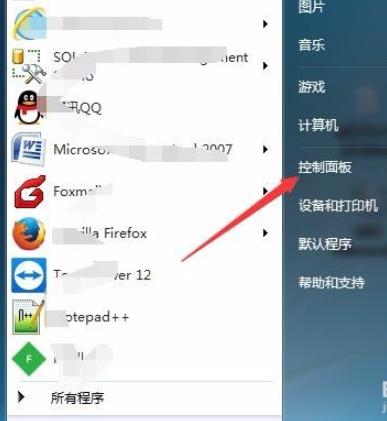
电脑休眠图-1
2、控制面板中,选择系统和安全的选项。
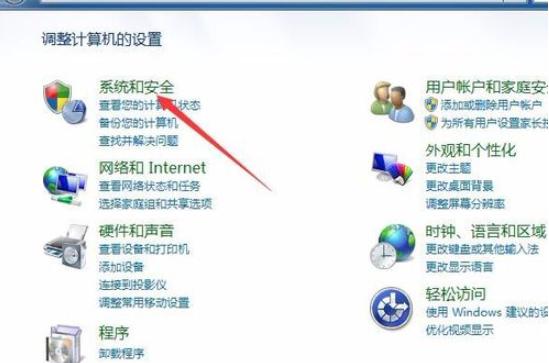
电脑休眠图-2
3、系统和安全的选项界面中,看到电源选项的点击进入。
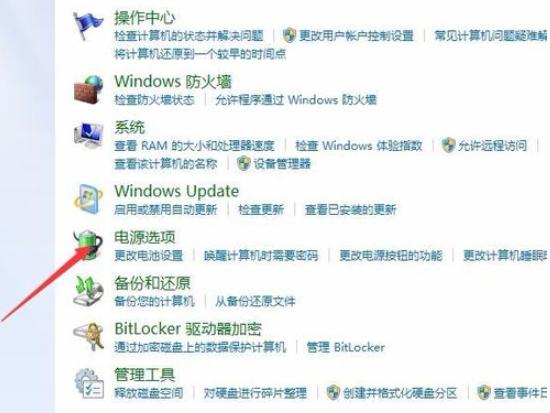
电脑自动休眠设置方法图-3
4、在电源选项的界面点击更改计划设置的选项。
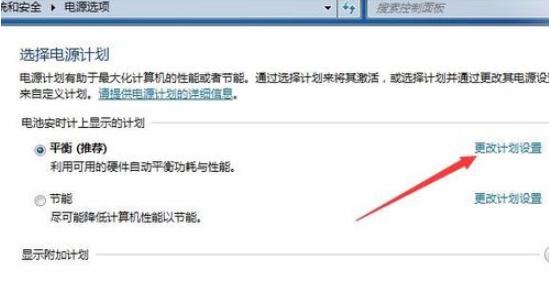
电脑设置休眠图-4
5、进入到更改计划设置的选项,使计算机进入睡眠状态的选项中对电池设置时间设置。
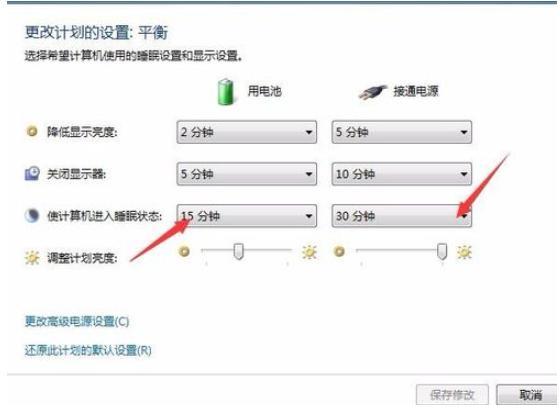
电脑休眠图-5
6、选择需要的关闭的时间的选项。
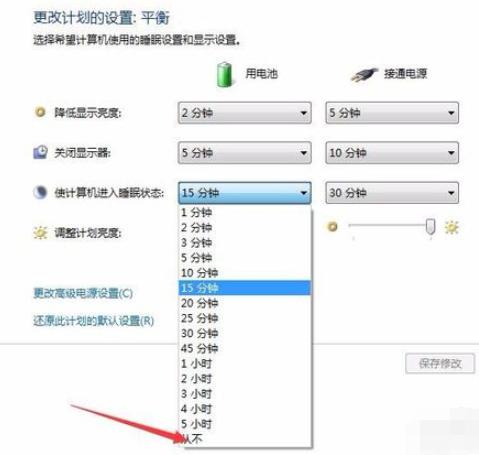
电脑设置休眠图-6
以上就是设置电脑自动休眠的方法了,你学会了吗?
该文章是否有帮助到您?
常见问题
- monterey12.1正式版无法检测更新详情0次
- zui13更新计划详细介绍0次
- 优麒麟u盘安装详细教程0次
- 优麒麟和银河麒麟区别详细介绍0次
- monterey屏幕镜像使用教程0次
- monterey关闭sip教程0次
- 优麒麟操作系统详细评测0次
- monterey支持多设备互动吗详情0次
- 优麒麟中文设置教程0次
- monterey和bigsur区别详细介绍0次
系统下载排行
周
月
其他人正在下载
更多
安卓下载
更多
手机上观看
![]() 扫码手机上观看
扫码手机上观看
下一个:
U盘重装视频












